时间:2019-10-15 07:00 来源: https://www.xggww.com 作者:Win7系统之家
笔记本win10系统鼠标卡顿的原因:
其实这是由于win10系统中的一项设置引起的,在win10系统中有一项UsB选择性暂停,该项设置主要为了在使用笔记本的时候,检测到用户没有对系统进行操作而对UsB设备的暂时关闭的功能,目的是为了节电,如果你觉的该项干扰了你的正常使用,那么我们选择去关闭它。
笔记本win10系统鼠标出现卡顿现象解决方法:1、我们打开控制面板,在控制面板所有项中找到“电源选项”并且点击;
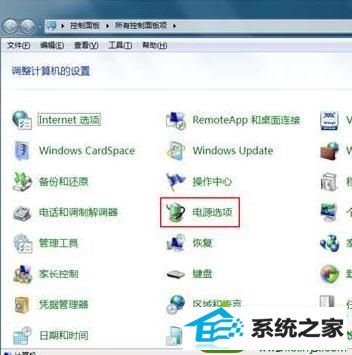
2、在win10系统电源选项中,我们点击平衡设置右边的【更改计划设置】;
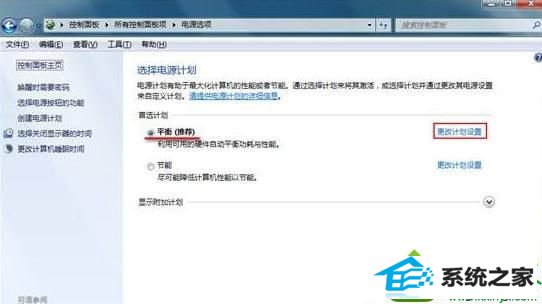
3、然后如下图点击【更改高级电源设置(C)】;
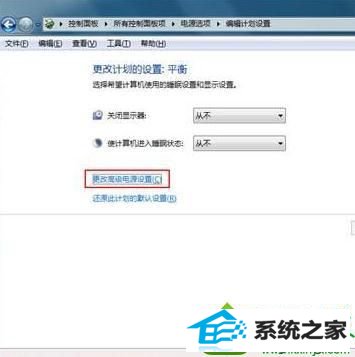
4、弹出高级电源设置选项后,我们找到UsB设置项,点+号展开,我们可以看到一项名为“UsB选择性暂停设置”,换设置状态更改为禁用,然后应用保存;
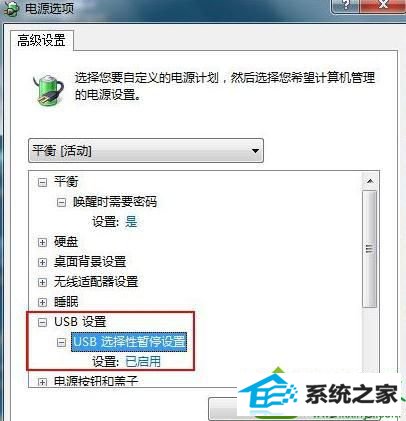
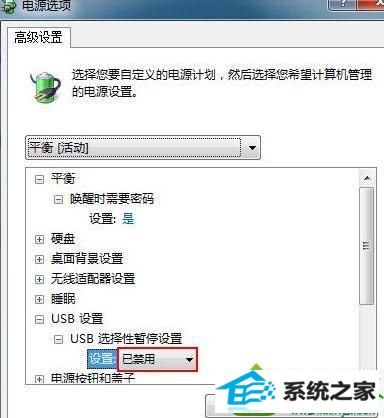
按照上述设置之后,笔记本win10系统鼠标就不会出现卡顿现象了,其实平时在操作电脑中遇到鼠标故障问题不要太着急,只要找到原因就可以轻松解决问题了,大家不妨一起来尝试下。